Criar e gerenciar previsões
O Dynamics 365 Customer Insights - Data acompanha opções variadas que usam a IA e o aprendizado de máquina para prever dados.
As previsões oferecem recursos para criar melhores experiências para o cliente, melhorar os recursos de negócios e fluxos de receita. É altamente recomendável equilibrar o valor da previsão com o efeito que ela tem e os desvios que podem ser introduzidos de maneira ética. Saiba mais sobre como a Microsoft está tratando a IA responsável.
Gerar insights usando modelos de previsão prontos para uso
A maneira mais fácil de começar com dados de previsão são os modelos predefinidos, geralmente chamados de modelos prontos para uso. Eles exigem apenas determinados dados e estrutura para gerar insights rapidamente.
Os seguintes modelos estão disponíveis:
- Valor da permanência do cliente: prevê a receita potencial de um cliente durante toda a interação com uma empresa.
- Recomendação de produto: sugere conjuntos de recomendações de produtos preditivos com base no comportamento de compra e clientes com padrões de compra semelhantes.
- Rotatividade da assinatura: prevê se um cliente está em risco por não usar mais os produtos ou serviços de assinatura de sua empresa.
- Rotatividade transacional: prevê se um cliente individual talvez deixe de comprar os produtos ou os serviços em um determinado período.
- Análise de sentimento: analisa o sentimento dos comentários do cliente e identifica os aspectos comerciais que são frequentemente mencionados.
Para entender a preparação dos dados a fim de produzir insights, consulte Visão geral do relatório da preparação de dados.
Dica
É recomendável atualizar regularmente os modelos prontos para uso com dados atualizados para garantir que eles informem com precisão o caso de uso de negócios. Os dados são atualizados ad hoc quando o sistema ingere fontes de dados novas ou atualizadas. No entanto, os modelos só serão pontuados novamente nesse caso e continuarão usando os dados de treinamento existentes.
Para configurar uma Atualização da agenda, defina o cronograma de retreinamento do modelo durante a configuração. O modelo será treinado e pontuado novamente conforme o cronograma, que pode ser alterado a qualquer momento.
Gerenciar previsões existentes
Vá para a página Insights>Previsões. Na guia Minhas previsões, veja as previsões que você criou, seu tipo de previsão, nome da tabela de saída, status, a última vez que a previsão foi editada e a última vez que os dados foram atualizados. Você pode classificar a lista de previsões por qualquer coluna.
Para exibir ações disponíveis, selecione uma previsão.

- Editar a previsão para alterar suas propriedades.
- Atualizar a previsão para incluir os dados mais recentes.
- Visualizar os detalhes da previsão.
- Relatório de usabilidade de dados de entrada para exibir erros, advertências e recomendações.
- Excluir a previsão.
Atualizar uma previsão
As previsões podem ser atualizadas em uma programação automática ou manualmente sob demanda. Para atualizar manualmente todas as previsões, selecione Atualizar tudo. Para atualizar manualmente uma previsão, selecione-a e então Atualizar. Para agendar uma atualização automática, acesse Configurações>Sistema>Agendar.
Dica
Existem status para tarefas e processos. A maioria dos processos depende de outros processos upstream, como atualizações de fontes de dados e perfis de dados.
Selecione o status para abrir o painel Detalhes de progresso e exibir o progresso das tarefas. Para cancelar o trabalho, selecione Cancelar trabalho na parte inferior do painel.
Em cada tarefa, você pode selecionar Ver detalhes para obter mais informações sobre o andamento, como tempo de processamento, a data do último processamento e possíveis erros e avisos aplicáveis associados à tarefa ou ao processo. Selecione Exibir status do sistema na parte inferior do painel para ver outros processos no sistema.
Exibir o relatório de usabilidade de dados de entrada
O relatório de usabilidade dos dados de entrada oferece uma exibição consolidada dos erros e avisos que as previsões prontas para uso podem estar gerando. Isso também fornece recomendações sobre como melhorar o desempenho do modelo.
O relatório será disponibilizado depois que um modelo tiver concluído o processo de treinamento. Todo modelo recebe um relatório à parte, independentemente do treinamento ter sido concluído com êxito ou não.
Na guia Minhas previsões, selecione o previsão e escolha Relatório de usabilidade de dados de entrada. Ou na visualização de detalhes de previsão, selecione Relatório de usabilidade de dados de entrada.
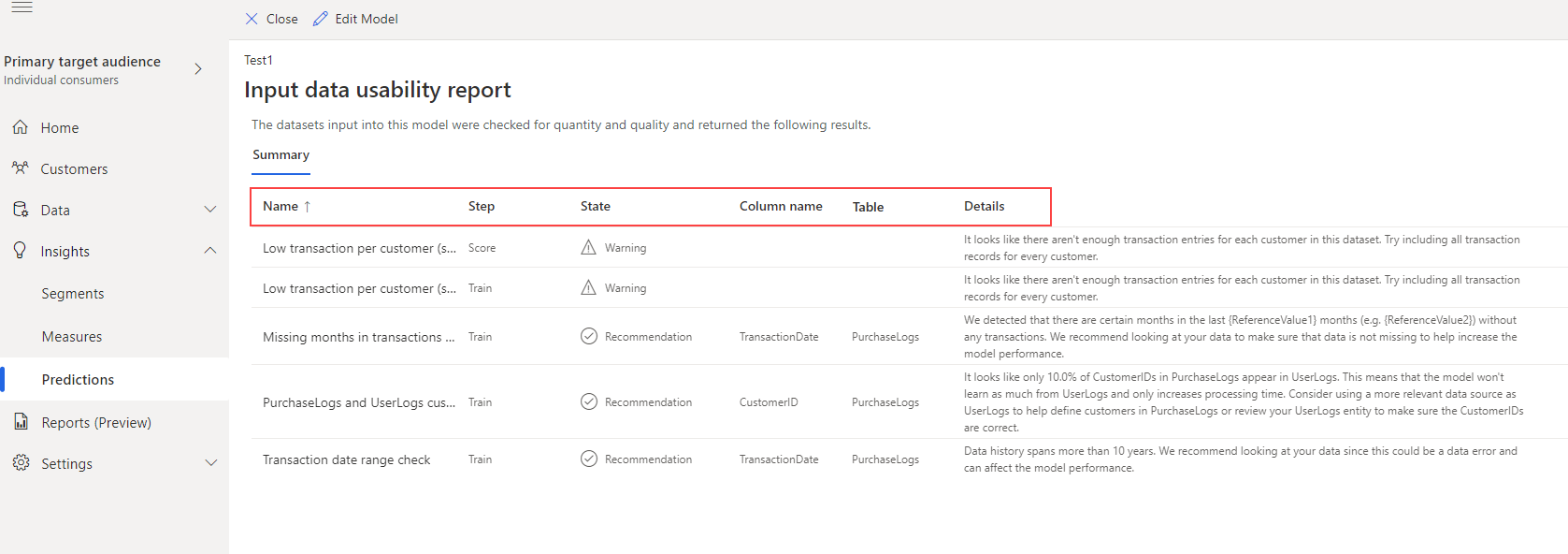
O relatório inclui:
- Nome: nome descritivo do erro, aviso ou recomendação.
- Etapa: fase de modelo, treino ou pontuação, além das informações referidas.
- Estado: gravidade das informações (erro, aviso, recomendação).
- Nome da coluna: coluna em uma tabela que deve ser modificada para melhorar o desempenho do modelo.
- Nome da tabela: nome da tabela que deve ser modificada para melhorar o desempenho do modelo.
- Detalhes: detalhes sobre o erro, aviso ou recomendação.